Reklama
 Podczas gdy używam mojego Ubuntu (Linux), jedną z rzeczy, które uznałem za przydatne i użyteczne, jest możliwość zablokowania aplikacji i utrzymywania jej „zawsze na wierzchu” wszystkich innych okien.
Podczas gdy używam mojego Ubuntu (Linux), jedną z rzeczy, które uznałem za przydatne i użyteczne, jest możliwość zablokowania aplikacji i utrzymywania jej „zawsze na wierzchu” wszystkich innych okien.
Jest to natywna funkcja Linux i można łatwo uzyskać do niego dostęp, klikając prawym przyciskiem myszy i wybierając „Always On Top” z menu kontekstowego. Jednak jeśli chodzi o Windows (a nawet Mac), jestem zaskoczony, że ta niewielka, ale przydatna funkcja nie jest dostępna we wszystkich wersjach systemu operacyjnego.
Nadchodzą pinezki.
Szpilki do biurka to niewielka i lekka aplikacja, która może utrzymywać okno aplikacji nad wszystkimi innymi oknami przez cały czas. Wystarczy chwycić pinezkę z ikon pinezek i kliknąć okno, a następnie automatycznie przypiąć się do górnej krawędzi pulpitu.
Instalacja
Instalacja jest łatwa. Pobierz oprogramowanie (tylko 96 KB) i uruchom plik .exe, aby zainstalować go w systemie. Nie powinno to zająć więcej niż minutę, nawet jeśli używasz go na starym systemie (takim jak Windows 95). Na stronie internetowej stwierdzono, że jest kompatybilny z Win XP, ale wypróbowałem go na Windows 7 i działa bezbłędnie.
Stosowanie
Po uruchomieniu aplikacja powinna pojawić się jako ikona na pasku zadań.
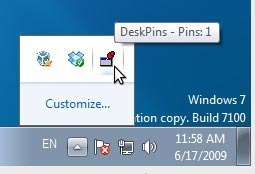
Kliknij ikonę pinezki. Kursor myszy natychmiast zmieni się na ikona pinezki. Kliknij dowolne okno, aby przypiąć je do najwyższego poziomu pulpitu. Teraz zobaczysz pinezkę w tym konkretnym oknie.
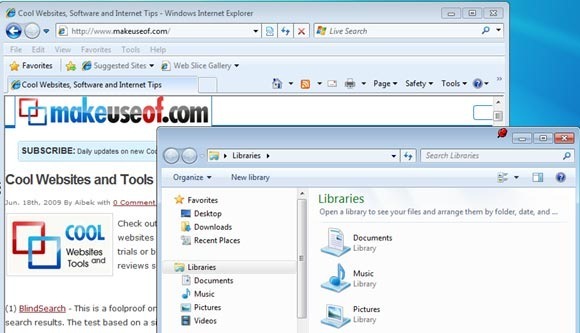
Opcje konfiguracji
Mimo że jest to prosta i niewielka aplikacja, zawiera ona również kilka opcji konfiguracyjnych umożliwiających dostosowanie jej zachowania, wyglądu i działania.
Przede wszystkim, jeśli nie jesteś czerwonym kochankiem, możesz zmienić kolor pinezki na ulubiony kolor w menu pierwszej zakładki. Możesz także zmienić szybkość śledzenia i użyć pojedynczego lub podwójnego kliknięcia, aby aktywować pinezkę w zasobniku systemowym.

Teraz, jeśli masz określoną aplikację, która ma być zawsze „zawsze na wierzchu”, zamiast aktywować za każdym razem możesz utworzyć regułę Autopin, dzięki której aplikacja jest automatycznie przypinana do pulpitu za każdym razem uruchomiona. To zdecydowanie jedna fajna funkcja, która przyda się przez cały czas.
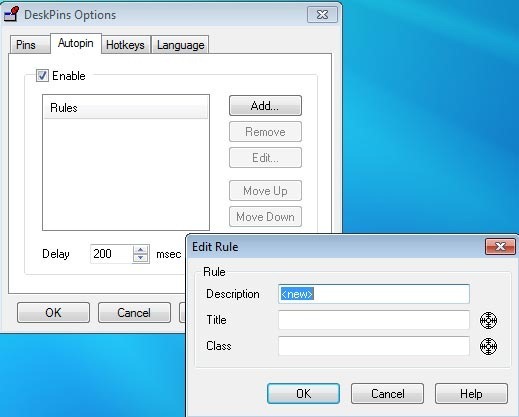
Dla tych, którzy wolą skróty klawiaturowe niż klikanie myszką, istnieje również możliwość skonfigurowania skrótu do aktywacji pinów Deskpins.
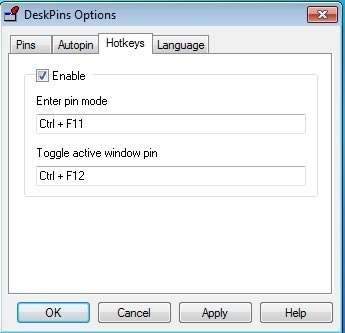
Wniosek
Jeśli chodzi o prostą funkcję, która powinna istnieć domyślnie, ale nie, ta prosta aplikacja zdecydowanie wykonała swoją pracę. Jest mały i zajmuje niewiele zasobów systemowych, co najważniejsze, obsługuje wszystkie wersje systemu Windows, dzięki czemu jest użyteczną i wszechstronną aplikacją.
To zdecydowanie nie jedyna aplikacja, która może sprawić, że aplikacja będzie „zawsze na wierzchu”. Jeśli wypróbowałeś inne aplikacje pełniące tę samą funkcję, udostępnij je nam w komentarzach.
Na przeciwległym końcu tego wskaźnika wydajności Varun napisał o 5 najlepszych aplikacji komputerowych do wielozadaniowości 5 małych aplikacji na komputery, które powinieneś sprawdzić, jeśli wykonujesz wiele zadań Czytaj więcej . Zdecydowanie powinieneś to sprawdzić, jeśli jeszcze tego nie zrobiłeś.
Damien Oh jest maniakiem technologii, który lubi ulepszać i hakować różne systemy operacyjne, aby ułatwić życie. Sprawdź jego blog na MakeTechEasier.com, gdzie dzieli się wszystkimi wskazówkami, sztuczkami i samouczkami.


